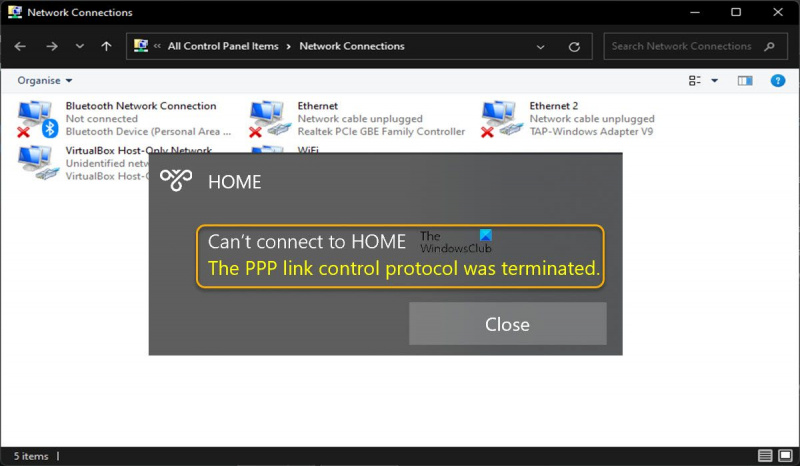A PPP-kapcsolatvezérlő protokoll a 734-es hiba miatt megszakadt. Ez a hiba akkor fordulhat elő, ha a távoli kiszolgáló nincs konfigurálva a PPP-kapcsolat megfelelő beállításainak használatára. A probléma megoldásához fel kell vennie a kapcsolatot a távoli kiszolgáló rendszergazdájával, és meg kell kérnie, hogy újra konfigurálja a PPP-hivatkozás beállításait.
jobb gombbal nem válaszol a Windows 10
Egyes PC-felhasználók nem tudnak betárcsázós kapcsolatot létrehozni, mert amikor egy Windows 11 vagy Windows 10 rendszerű számítógépen VPN-en keresztül próbálnak pont-pont protokoll (PPP) betárcsázós kapcsolatot létrehozni, ezt az üzenetet kapják. A PPP kapcsolatvezérlő protokoll megszűnt. . Hibakód 734 kapcsolódik ehhez a problémához, és inkább telefonos kapcsolati probléma, mint VPN hiba. Ez a bejegyzés a hiba legmegfelelőbb megoldásait kínálja.

Nem lehet csatlakozni a *VPN-hez/tárcsázási kapcsolatnévhez*
A PPP kapcsolatvezérlő protokoll megszakadt.
Mi az a PPP Link Control Protocol?
A PPP Link Control Protocol (LCP) PPP kapcsolatot hoz létre úgy, hogy a tervezett kapcsolat másik végén egy PPP partnerrel tárgyal. Amikor két útválasztó kezdeményez PPP-beszélgetést, mindegyik útválasztó vezérlőcsomagokat küld a társnak. Egyes esetekben PPP hiba léphet fel, ha a felhasználónév vagy a jelszó helytelen a hibaüzenettel együtt. Nem sikerült hitelesíteni magam a társkereséshez . Ebben az esetben ellenőriznie kell a felhasználónevet és a jelszót internetszolgáltatójánál.
A következő okok közül egy vagy több miatt találkozhat ezzel a hibával;
- Érvénytelen betárcsázós kapcsolat, mert a többkapcsolatos egyeztetés engedélyezve van egy egylinkes kapcsolathoz.
- A betárcsázós biztonsági konfiguráció helytelenül van konfigurálva a használatra Biztonságos jelszó kérése paraméter.
- Helytelen hálózati csatlakozási beállítások.
- A Microsoft CHAP verzió feloldva.
- Az adattitkosítás opcionálisra van állítva.
- Tűzfal interferencia.
Olvas : VPN-kapcsolat javítása, nem tud csatlakozni a VPN-kapcsolathoz a Windows 11/10 rendszerben
A PPP kapcsolatvezérlő protokoll megszakadt, 734-es hiba.
Ha üzenettel találkozik A PPP kapcsolatvezérlő protokoll megszűnt. Amikor PPP telefonos kapcsolatot próbál létesíteni VPN használatával Windows 11/10 rendszerű számítógépen, próbálja ki az alábbi javasolt javításainkat meghatározott sorrendben, és nézze meg, hogy segít-e megoldani a problémát a rendszeren.
- Konfigurálja a PPP-beállításokat a telefonos kapcsolathoz
- A telefonos kapcsolat konfigurációjának módosítása
- Ideiglenesen tiltsa le a tűzfalat
Nézzük meg részletesen ezeknek a felsorolt megoldásoknak a leírását.
1] Konfigurálja a PPP-beállításokat a telefonos kapcsolathoz.
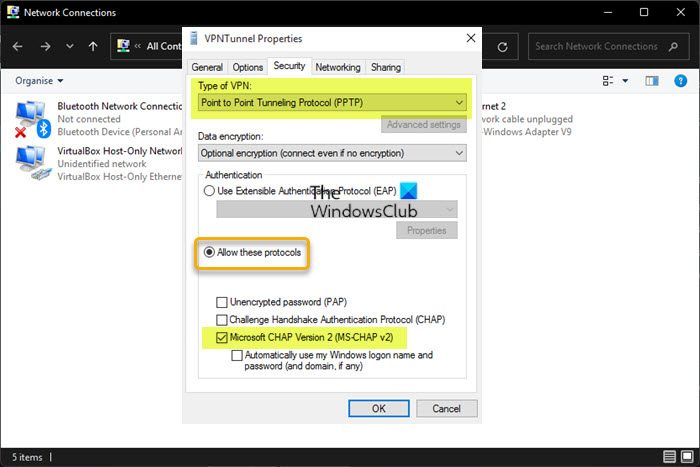
a google photos kényszeríti az arcfelismerést
Valószínűleg találkozni fog A PPP Link Control Protocol megszűnt hiba a Windows 11/10 számítógépen a telefonos protokoll beállításai miatt. Tehát a hibaelhárítás megkezdéséhez győződjön meg arról, hogy a telefonos PPP beállításai megfelelően vannak konfigurálva az eszközön; és megköveteli, hogy megbizonyosodjon arról, hogy a rejtett protokoll meghívásra kerül Microsoft CHAP (Handshake Challenge Authentication Protocol) 2-es verzió (MS-CHAP v2) Engedélyezve – Jelszóalapú hitelesítési protokoll, amelyet széles körben használnak hitelesítési módszerként a PPTP (Point-to-Point Tunneling Protocol) VPN-ekben.
A telefonos kapcsolat PPP-beállításainak konfigurálásához kövesse az alábbi lépéseket:
- kattintson Windows billentyű + R a Futtatás párbeszédpanel megjelenítéséhez.
- A Futtatás párbeszédpanelen írja be ncpa.cpl és a megnyitáshoz nyomja meg az Enter billentyűt Hálózati kapcsolatok kisalkalmazás.
- A megnyíló ablakban kattintson jobb gombbal a távoli hálózati kapcsolatra.
- Választ Jellemzők a helyi menüből.
- Az ingatlan oldalon kattintson a gombra Biztonság lapon
- Görgessen le, és nyomja meg a kapcsolót Engedélyezze ezeket a protokollokat választási lehetőség.
- Most törölje az összes opció jelölését, kivéve Microsoft CHAP 2-es verzió (MS-CHAP v2) .
- Következő, alatt VPN típus , kattintson a legördülő menüre, és válassza ki Pont-pont Tunneling Protocol (PPTP) .
- Kattintson BÍRSÁG a kilépéshez és a módosítások mentéséhez.
Ellenőrizze, hogy a probléma megoldódott-e. Ellenkező esetben próbálkozzon a következő megoldással.
Olvas : VPN hiba 789, L2TP csatlakozási kísérlet sikertelen
2] A telefonos kapcsolat konfigurációjának módosítása
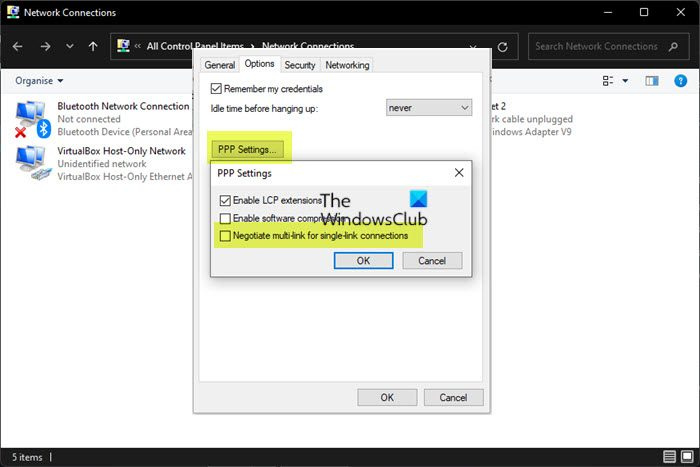
A kiemelt hiba az ütköző vagy helytelen hálózati konfigurációk vagy a biztonságos jelszó igénylésére konfigurált kapcsolatbiztonsági beállítások miatt fordulhat elő. Ez a megoldás megköveteli, hogy módosítsa a betárcsázós kapcsolat konfigurációját azáltal, hogy letiltja a többkapcsolatos beállítást az egykapcsolatos kapcsolathoz. A feladat végrehajtásához kövesse az alábbi lépéseket:
- kattintson Windows billentyű + R a Futtatás párbeszédpanel megjelenítéséhez.
- A Futtatás párbeszédpanelen írja be ncpa.cpl és a megnyitáshoz nyomja meg az Enter billentyűt Hálózati kapcsolatok kisalkalmazás.
- A megnyíló ablakban kattintson jobb gombbal a távoli hálózati kapcsolatra.
- Választ Jellemzők a helyi menüből.
- nyomja meg Lehetőségek lapon
- Kattintson PPP Beállítások .
- Most kattintson a törléshez (ha ki van választva) Többlinkes egyeztetés egy linkes kapcsolathoz választási lehetőség.
- Kattintson BÍRSÁG > BÍRSÁG .
- Kattintson duplán a kapcsolatra.
- nyomja meg Tárcsa gomb.
Ha most sikeresen létrehoz egy betárcsázós kapcsolatot, akkor az jó. Ellenkező esetben kövesse az alábbi lépéseket a kapcsolat biztonsági beállításainak módosításához:
- Kattintson a jobb gombbal a bekapcsolt telefonos kapcsolatra Hálózati kapcsolatok oldalon.
- Választ Jellemzők a helyi menüből.
- nyomja meg Biztonság lapon
- Alatt Biztonsági beállítások , kattintson Nem biztonságos jelszó engedélyezése BAN BEN Az alábbiak szerint igazolja személyazonosságomat doboz.
- Kattintson BÍRSÁG .
- Kattintson duplán a kapcsolatra, majd kattintson a gombra Tárcsa hogy biztosan létre tudjon hozni telefonos kapcsolatot.
Olvas : 633-as hiba, a modem vagy más csatlakozási eszköz már használatban van
3] Ideiglenesen tiltsa le a tűzfalat
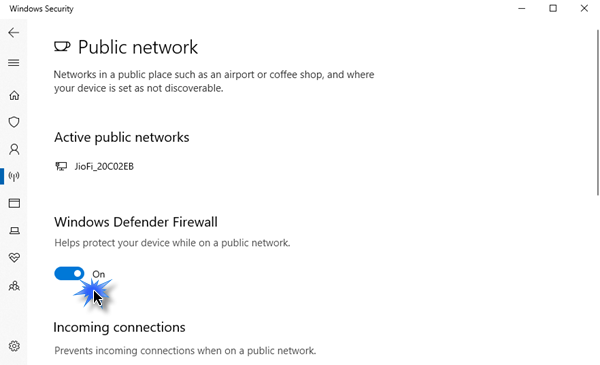
a hálózati felfedezés ki van kapcsolva
Ismeretes, hogy néha problémákat tapasztalhat a VPN vagy a telefonos kapcsolattal kapcsolatban a biztonsági szoftverek, például a Windows tűzfal és különösen a harmadik fél tűzfalai által okozott interferencia. Tehát ennek a lehetőségnek a kiküszöbölése érdekében letilthatja a tűzfalat. Ha harmadik féltől származó egyéni tűzfalszoftvert vagy a tűzfalat integráló víruskereső szoftvert telepített, ellenőrizze a beállításokat, vagy tekintse meg a termék kézikönyvét az utasításokért.
A Windows tűzfal letiltásához az eszközön kövesse az alábbi lépéseket:
- kattintson Windows billentyű + R nyisd ki fuss párbeszédablak.
- A Futtatás párbeszédpanelen írja be ms-beállítások: windowsdefender és nyomja meg az Enter billentyűt a Windows Biztonsági központ megnyitásához.
- A Windows biztonsági alkalmazásban , kattintson Tűzfal és a hálózatvédelem a jobb oldali panelen.
- Ezután válassza ki az aktuális aktív hálózatot a Tűzfal és hálózatvédelem menüből.
- Most válts kikapcsolt gomb számára Microsoft Defender tűzfal .
- Lépjen ki a Windows Biztonsági központból.
Olvas : Hogyan hozhat létre asztali parancsikont a Windows tűzfal letiltásához, engedélyezéséhez
Ez minden!
Kapcsolódó bejegyzés : Tárcsázási hiba 633: A modem már használatban van, vagy nincs konfigurálva
Milyen LCP-szolgáltatásokat használtak a PPP-ben?
Az LCP (Link Control Protocol) a PPP-kapcsolat vezérlésére szolgál speciális LCP-üzenetek küldésével a küldő és fogadó eszközök közötti fizikai kapcsolaton keresztül; az üzeneteket LCP-csomagoknak vagy kereteknek nevezzük. Minden LCP-keret egy PPP-keret hasznos adatmezőjébe van beágyazva. Minden egyes keret egy PPP kapcsolat életszakaszának felel meg.
defragálja és rangsorolja a fájlokat
Hogyan javítható a PPPoE kapcsolat?
A SonicOS 7.X PPPoE-kapcsolati problémájának megoldásához próbálkozzon a következő javaslatokkal:
- Győződjön meg a megfelelő tápcsatlakozásról.
- Ellenőrizze a WAN kapcsolat jelzőjét.
- Próbálja újraindítani a DSL-modemet és a SonicWall-t.
- Győződjön meg arról, hogy nincs probléma a DSL modemmel vagy vonallal (a PPPoE felderítése nem fejeződött be).
- Győződjön meg arról, hogy a felhasználónév és a jelszó helyes (sikeres vagy sikertelen hitelesítés).
Mit jelent a 651-es hiba az internethez való csatlakozáskor?
Ha a 651-es hibaüzenetet kapja az internethez való csatlakozáskor, ez azt jelzi, hogy a számítógép és a DSL-útválasztó vagy a DLAN-adapter közötti kapcsolat megszakadt. Ha a 691-es hibaüzenetet kapja, ez azt jelenti, hogy a távoli kapcsolatot elutasították, mert a megadott felhasználónév/jelszó kombinációt nem ismerte fel a rendszer, vagy a kiválasztott hitelesítési protokoll nem engedélyezett a távelérési kiszolgálón. Ezenkívül megnőhet a helytelen tartományfelhasználói jelszavak száma, ami fiókzárolást eredményezhet.
Olvas : Javítsa ki a 868-as VPN-hibát, a távelérési kiszolgáló neve nem engedélyezett
Még mindig használatban van a PPP?
A PPP (Point-to-Point Protocol) egy nagy kiterjedésű hálózati protokoll, amelyet gyakran használnak pont-pont kapcsolatokban. Kezdetben a PPP-t gyakran használták telefonos kapcsolatokhoz. Jelenleg még mindig használják a DSL-hez PPPoE-vel (PPP over Ethernet) és PPPoA-val (PPP over ATM). A PPP erősebb biztonsággal rendelkezik, mint például a jelszótitkosítás és az IP-cím ellenőrzése. Ez csökkenti annak esélyét, hogy a támadó hálózati kapcsolatot létesítsen.